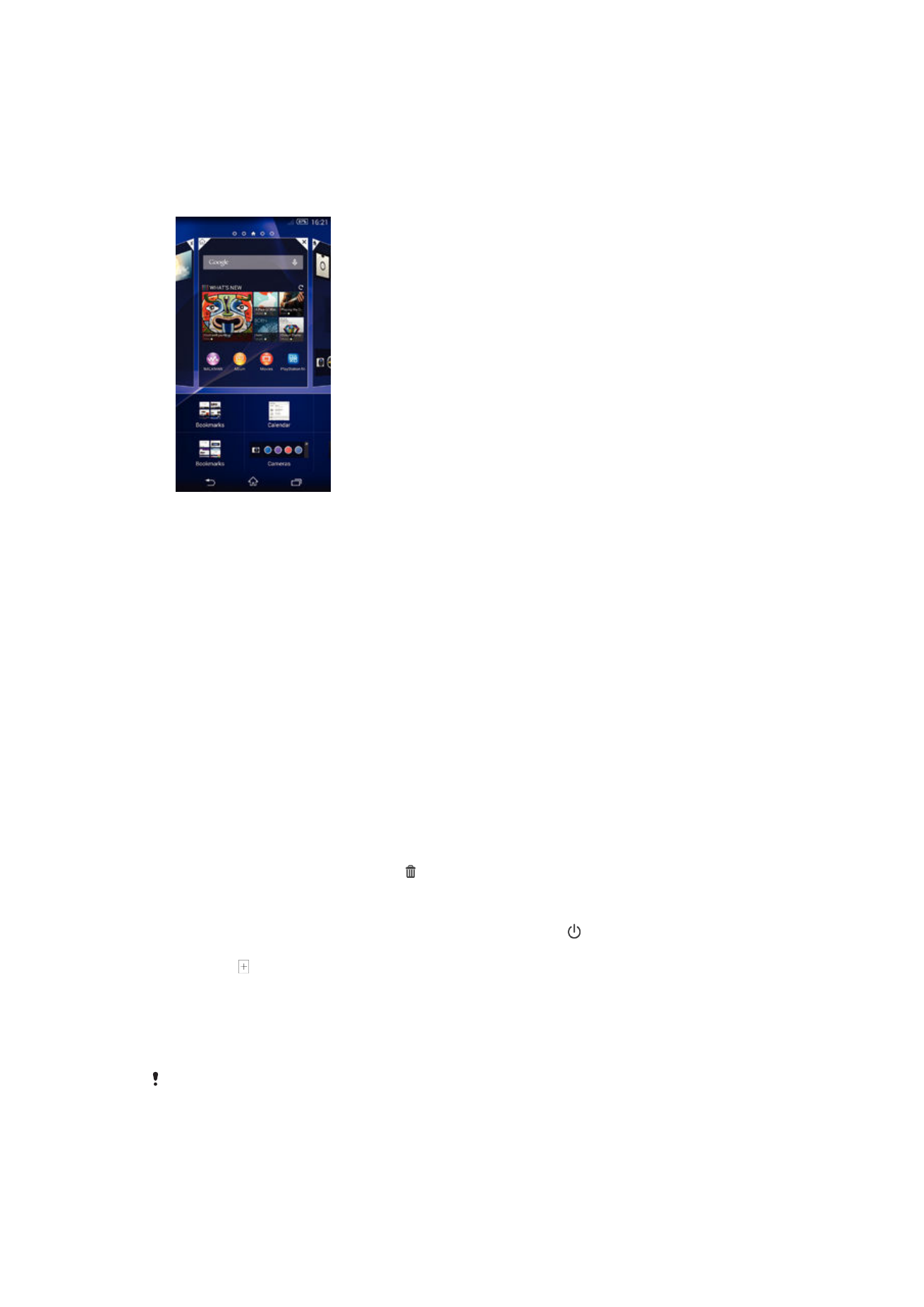
Ginys
Els ginys són aplicacions petites que podeu utilitzar directament a la pantalla d'inici.
També funcionen com a dreceres. Per exemple, el giny del temps us permet consultar la
informació meteorològica bàsica directament a la pantalla inicial. Però quan puntegeu en
un giny, s'obre l'aplicació del temps completa. Podeu baixar ginys addicionals de
Google Play™.
Per afegir un giny a la pantalla inicial
1
Toqueu sense deixar anar una zona buida a Pantalla inicial fins que el dispositiu
vibri, a continuació puntegeu en
Ginys.
2
Trobeu i puntegeu en el giny que voleu afegir.
Per canviar la mida d'un giny
1
Toqueu sense deixar anar un giny fins que es faci gran i el dispositiu vibri, i a
continuació allibereu el giny. Si es pot canviar la mida del giny, per exemple, el
giny del calendari, a continuació apareixeran un marc i uns punts de canvi de
mida marcats.
2
Arrossegueu els punts cap a dins o cap a fora per reduir o ampliar el giny.
3
Per confirmar la nova mida del giny, puntegeu en qualsevol lloc a Pantalla inicial.
Per moure un giny
•
Toqueu sense deixar anar el giny fins que es faci gran i el dispositiu vibri i, a
continuació, arrossegueu-lo a la nova ubicació.
Per suprimir un giny
•
Toqueu sense deixar anar un giny fins que es faci gran i el dispositiu vibri i, a
continuació, arrossegueu-lo fins a .
Per afegir un giny a la pantalla de bloqueig
1
Per activar la pantalla, premeu breument la tecla d'encesa .
2
Passeu el dit cap a dins des de l'àrea superior esquerra de la pantalla fins que
aparegui i després puntegeu-hi.
3
Si se sol·licita, introduïu el vostre codi PIN, patró o contrasenya per desbloquejar
la pantalla.
4
Cerqueu el giny que vulgueu afegir i puntegeu-hi.
5
Seguiu, si cal, les instruccions que apareixeran a la pantalla per acabar d'afegir el
giny.
No podeu afegir un giny a la pantalla de bloqueig per defecte. Per habilitar aquesta
característica, puntegeu en
Paràmetres > Seguretat i, a continuació, marqueu la casella de
selecció
Activa els ginys.
19
Aquesta és una versió d'Internet d'aquesta publicació. © Imprimiu només per a ús privat.